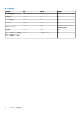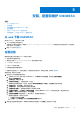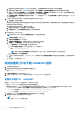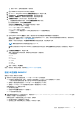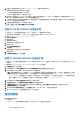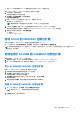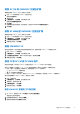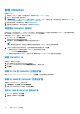Setup Guide
Table Of Contents
● 使用 IG 帐户,登录到您要安装 IG 的系统。
a. 运行 OMIMSSC Integration Gateway 安装程序。
b. 在 OMIMSSC Integration Gateway 安装程序欢迎页面中,单击下一步。
c. 在许可协议下,选择我接受许可协议中的条款,然后单击下一步。
d. 在许可证:开源软件中,请参考开源相关信息,然后单击下一步。
e. 在前提条件状态中,执行以下任务,然后单击下一步。
i. 要查看最新的前提条件状态,请单击扫描前提条件并确认状态。
ii. 要安装前提条件,请单击安装前提条件。
如果您单击安装前提条件,以下前提条件可自动由 IG 安装:
● Microsoft .NET 4.5 下的 HTTP 激活
● IIS 7.5 下 IIS 中的 Windows 身份验证
● IIS 7.5 下 IIS 中的 URL 授权
● 启用了 IIS 6 WMI 兼容性和 IIS 6 脚本工具的情况下的 IIS 6 元数据库兼容性
● 故障转移群集
f. 在 Integration Gateway 配置中,提供 IG 服务帐户用户的详细信息并确保满足帐户的前提条件。
分配一个端口以用于设备与 IG 之间的通信。默认启用的端口为 8455。但是,您可以根据要求配置不同端口号。有关端口号
的更多信息,请参阅 OMIMSSC 的一般系统要求。
要更改 IG 共享文件夹位置,单击选择共享文件夹并浏览至新位置,然后单击下一步。
注: 确保创建的共享文件夹的磁盘空间至少为 10 GB。
选择默认安装文件夹 Integration Gateway。要更改安装文件夹位置,请单击更改并浏览至新位置。完成更改后,单击下一
步。
g. 在已准备好安装程序中,单击下一步。
安装 IG 期间创建以下共享目录,并确保它们均可使用 IG 凭据访问:
● 保护保管库
● DTK
● ISO
● LCDRIVER
● OMSA
● WIM
● UPDATE
h. 完成 IG 安装后,单击完成。
验证 IG 的安装。有关更多信息,请参阅验证 OMIMSSC 的 IG 的安装。
验证 IG 的安装 OMIMSSC
要验证 IG 安装,请执行以下步骤:
1. 利用以下方法使用主机名检查设备、SCCM 或 SCVMM 和 IG 之间的连接:
● 以只读用户身份登录设备。然后,从设备对 IG 服务器和 SCCM 或 SCVMM 服务器执行 Ping 操作。
○ 要以只读用户登录到设备;输入用户名 readonly 和设备管理员密码。
● 登录到 IG 服务器并对设备和 SCVMM 或 SCVMM 服务器执行 ping 命令。
● 登录到 SCVMM 或 SCVMM 服务器并对设备和 IG 服务器执行 ping 命令。
如果没有响应 Ping,请验证以下项:
● 防火墙未阻止通信。
● 设备的 DNS 配置中配置的 DNS 服务器 IP。
● DNS 服务器中存在设备。
2. 检查互联网信息服务 (IIS) 是否正在运行,然后使用 Https://<IG server>:IG port number(default 8455) URL 启动
浏览器,以检查 IIS 站点是否可访问。
如果无法使用 IG 凭据在浏览器上打开 IG 服务,则确保:
● 防火墙没有阻止 IG 服务器和 IG 端口号。
● 任何安全工具(如防病毒工具)没有阻止 IG 端口或 IIS 服务。
安装、配置和维护 OMIMSSC 15